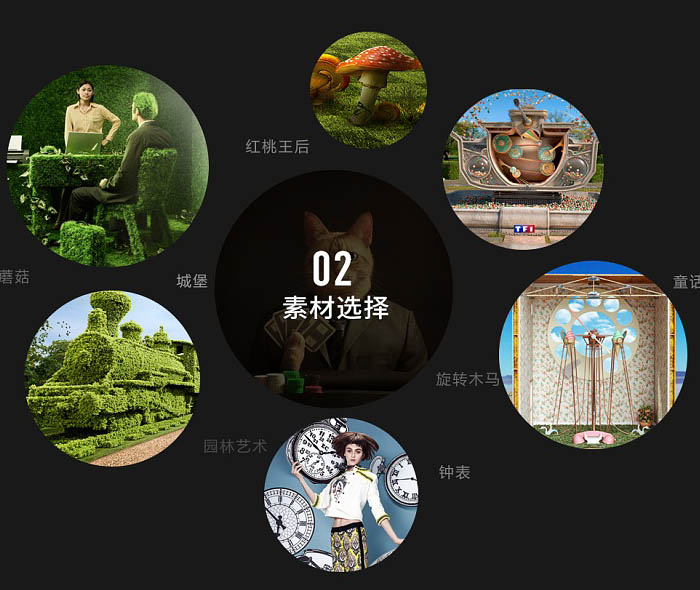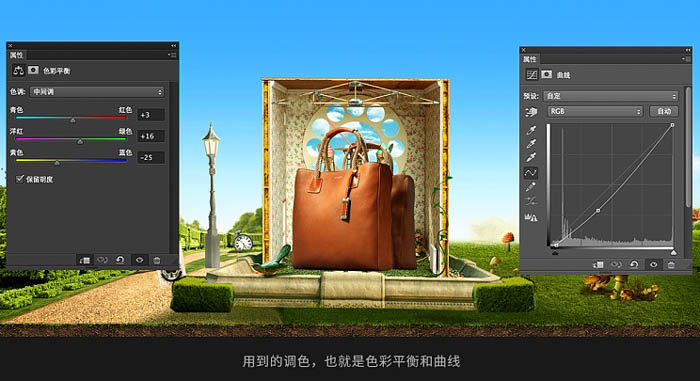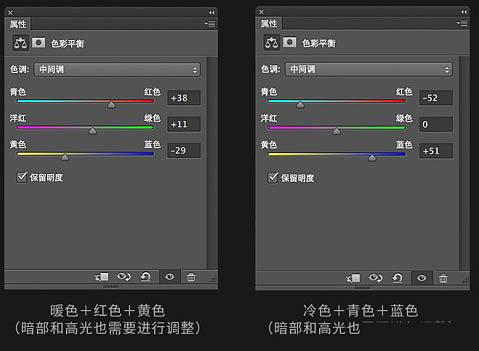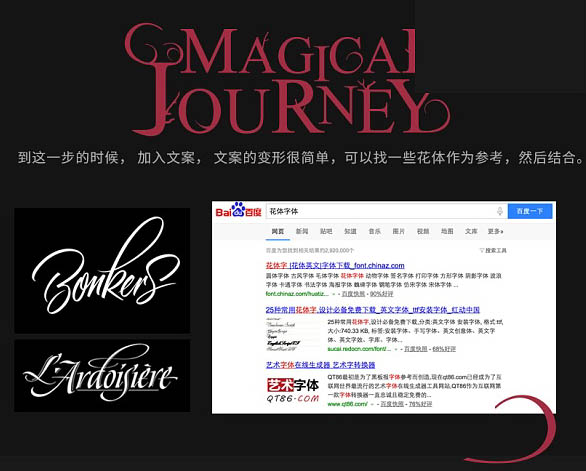下面图老师小编跟大家分享一个简单易学的Photoshop制作魔幻风格的欧式女包海报教程,get新技能是需要行动的,喜欢的朋友赶紧收藏起来学习下吧!
这次演示案例的主题是欧式魔幻之旅,有了文案之后那就是有了方向,这时就开始从文案中发掘关键词(欧式,魔幻,之旅)有了这几个关键词,就可以按关键词开始找参考,以及要用到的素材。 最终效果
一、灵感的来源:
其实给我这次设计最大灵感的是1图和6图,魔幻的氛围很强,我觉得参考至关重要,每次的灵感都是从一个小点然后慢慢延展成一个大点,然后有了这些图片后,这一步就是提取关键词然后开始找素材。
二、素材选择:
这次设计的素材基本都是花瓣之前采集的,所以一想到要做一个这样的风格,当时采集的素材都能用上了。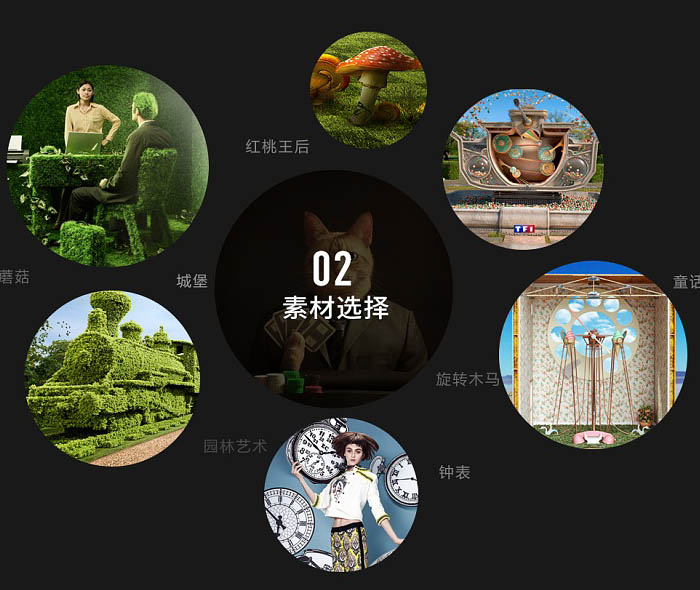

(本文来源于图老师网站,更多请访问http://m.tulaoshi.com)三、步骤解析:
1、做合成,我的一个步骤是先把找的素材截图放到画面中去,第一步不会调整的很细,只是看大概的效果,如果大感觉没有问题再细化。
素材及PSD文件下载地址:http://pan.baidu.com/s/1c0HKQic 密码:5ian 
2、这一步继续耐心花时间完善素材,然后抠掉不需要的地方,注意大小和透视的层次变化。
3、用到的调色,也就是色彩平衡和曲线。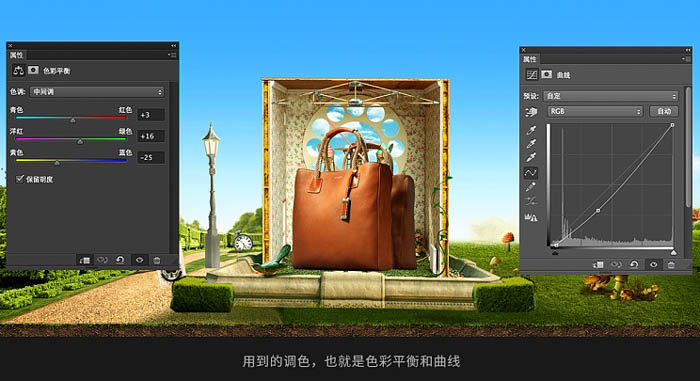
4、现在的草地没有透视感,然后天空也显得平淡,所以这块我用的是方格的形式增强立体感。
5、这块是重要的调色,受光面亮,离光源越近的地方越亮。
(本文来源于图老师网站,更多请访问http://m.tulaoshi.com)
6、这步完善了光影,操作方法就是上面的方式,素材颜色如果不一样的,可以使用色彩平衡进行调整,方法没有绝对,以结果为方向,可选颜色这些混合使用画面显得更细腻。
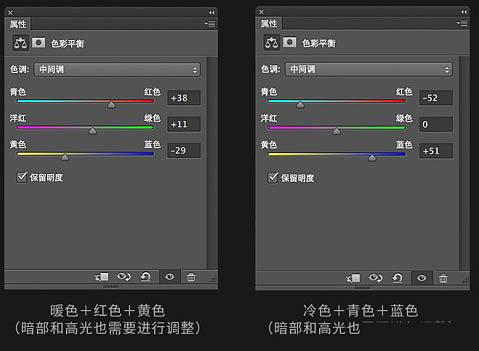
7、到这一步的时候,加入文案,文案的变形很简单,可以找一些花体作为参考,然后结合。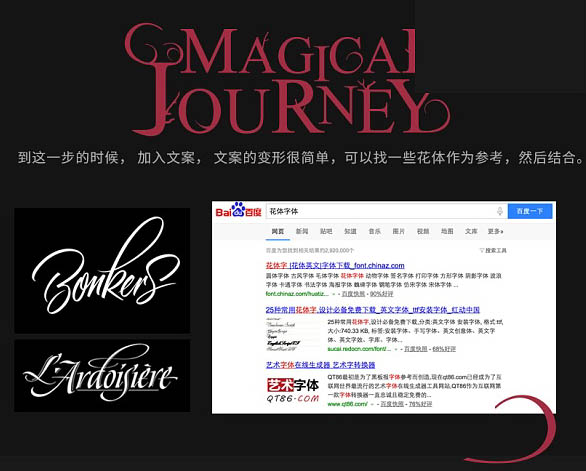
8、文案加上去,调整下颜色,并且叠加一些树的材质上去。
9、最后一步,除了用色彩平衡调色,我会把整个画面想象成一个图片的修图,用中性灰(#808080,图层模式叠加),加强亮的地方和暗的地方,让层次感更加丰富。
10、到这一步的时候,增强主光源,最后加入扑克,用动感模糊是为了让视觉更集中在主体,旁边压暗。
11、最后盖印图层加上高反差保留增强细节。
最终效果: